Skryť odkaz v programe Excel
Ak sú údaje veľké alebo súhrnná tabuľka obsahuje podrobný súhrn, zvolíme možnosť zoskupenia stĺpcov a riadkov, aby sme v prípade potreby mohli veci rozbaliť alebo zbaliť a prehĺbiť ich. V určitých prípadoch však nemôžeme zoskupiť riadky alebo stĺpce; skôr musíme tieto riadky a stĺpce skryť, takže táto úloha je pre bežných používateľov programu Excel často pravidelná, takže udržiavanie efektívneho spôsobu je veľmi dôležité. V tomto článku si ukážeme, ako skryť riadky a stĺpce v programe Excel, pomocou klávesových skratiek pracovať efektívne.
Skrytie riadkov a stĺpcov v programe Excel
Excel má riadky a stĺpce, takže tieto dve veci môžeme skryť iba okrem skrytia pracovných hárkov; na záver si tiež ukážeme, ako skryť aj pracovné listy.
V pracovnom hárku, ktorý obsahuje údaje, sa musíme najskôr rozhodnúť, aký je riadok a stĺpec, ktorý podľa toho musíme skryť, môžeme tieto riadky a stĺpce skryť. Na skrytie riadkov a stĺpcov máme niekoľko metód; najskôr mi ukážem manuálny spôsob skrývania riadkov a stĺpcov v programe Excel.
Napríklad si pozrite nasledujúcu tabuľku s údajmi.

Predpokladajme, že musíme skryť stĺpec v programe Excel „E“, potom najskôr musíme stĺpec skryť.

Teraz choďte na kartu Domov a kliknite na možnosť „Formátovať“.

Teraz vidíme veľa rôznych možností „Formát“ . V časti Viditeľnosť vyberte možnosť „Skryť a odkryť“ a potom zvoľte možnosť „Skryť stĺpce“.

Teraz bude vybraný stĺpec skrytý.

Podobne aj pre prvé riadky je potrebné zvoliť riadok, ktorý chcete skryť, potom postupujte podľa rovnakých krokov a vyberte možnosť „Skryť riadky“ namiesto „Skryť stĺpce“.

Táto možnosť vyzerá zdĺhavo, nie? Prechádzanie všetkými vyššie uvedenými krokmi je frustrujúce, ale máme tiež možnosti ďalšej úrovne. Po výbere stĺpca, ktorý musíme skryť, kliknite pravým tlačidlom myši na hlavičku stĺpca a vyberte možnosť „Skryť“.
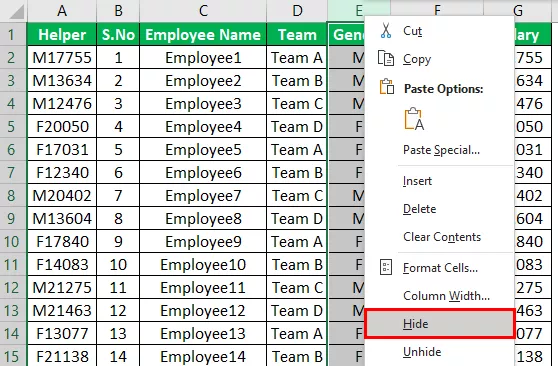
Týmto sa skryje vybraný stĺpec programu Excel.

Teraz predpokladajme, že musíme skryť riadok číslo 5, potom najskôr vyberte tento riadok a kliknite pravým tlačidlom myši.
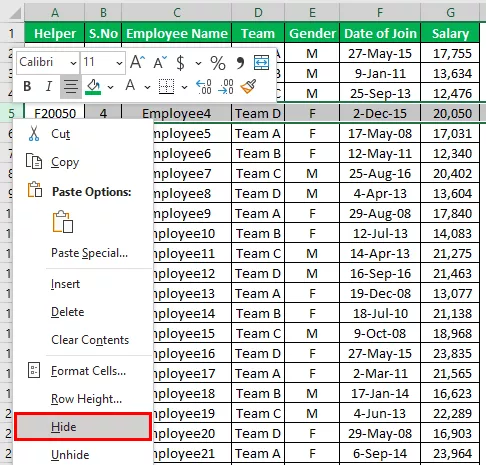
Teraz bude vybraný riadok skrytý.

Táto možnosť vyzerá oveľa lepšie, však?
Teraz vám ukážeme ešte rýchlejšiu možnosť programu Excel, tj pomocou klávesových skratiek.
Skrytie riadkov a stĺpcov pomocou klávesových skratiek v programe Excel
Skratka je veľmi dôležitá, aby ušetrila veľa času a líšia sa ani skrytie riadkov a stĺpcov. V predchádzajúcich prípadoch musíme predtým, ako vyberieme možnosť skryť, vybrať riadok alebo stĺpec, ale pomocou skratiek programu Excel nemusíme robiť všetky tieto kroky.
Klávesové skratky na skrytie riadkov a stĺpcov v programe Excel sú uvedené nižšie.
Skrytie stĺpca programu Excel: „Ctrl + 0“
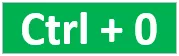
Skrytie riadku programu Excel: „Ctrl + 9“

Jedna vec, ktorú si musíme uvedomiť, je, že 0 a 9 by sa mali stláčať z čísel klávesnice, nie z numerickej klávesnice.

Dobre, teraz vieme o klávesových skratkách programu Excel.
Predpokladajme, že musíme skryť stĺpec „D“, takže najskôr vyberte niektorú z buniek v tomto stĺpci.

Vybral som bunku D3, teraz podržte kláves Ctrl a stlačte 0. Ihneď po stlačení klávesovej skratky sa stĺpec „D“ skryje.
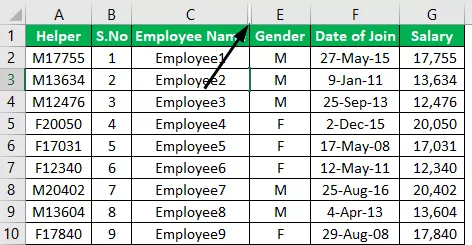
Teraz predpokladajme, že musíme skryť riadok číslo 5, takže vyberte ktorúkoľvek z buniek v tomto riadku.

Vybral som bunku C5, takže riadok číslo 5 je teraz aktívny podržaním klávesu Ctrl a stlačením čísla 9 z čísel klávesnice.
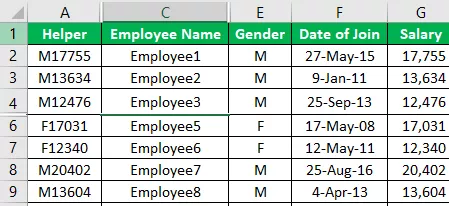
Tu vidíte prehľad riadkov a stĺpcov.

Dobre, videli sme, ako efektívne používať klávesové skratky, keď predpokladáme, že musíme skryť viac riadkov a stĺpcov, ktoré nie sú v súvislých riadkoch alebo stĺpcoch.
Skryte viac riadkov a stĺpcov v programe Excel
Ak napríklad potrebujeme skryť stĺpce „E“ a „F“, môžeme vybrať oba tieto súvislé stĺpce a jednoducho ich skryť; podobne, ak chceme skryť riadok 5 a 6, môžeme tieto súvislé riadky vybrať a skryť ho, ak chceme skryť stĺpec „E“, stĺpec „B“, stĺpec „G“ a riadky ako riadok číslo „4“, riadok číslo „6“, riadok číslo 2 musíme použiť inú stratégiu.
Teraz v každom stĺpci vyberieme jednu bunku, ktorú musíme skryť.

Poznámka: Podržte ovládací kláves a vyberte každú bunku v príslušných stĺpcoch, aby ste vybrali viac buniek.
Na obrázku vyššie som vybral bunky B3, E3 a G3; po výbere buniek jednoducho stlačte klávesovú skratku Ctrl + 0.

Ako vidíte vyššie, všetky vybrané stĺpce bunky sú skryté.
Podobne vyberte čísla riadkov.
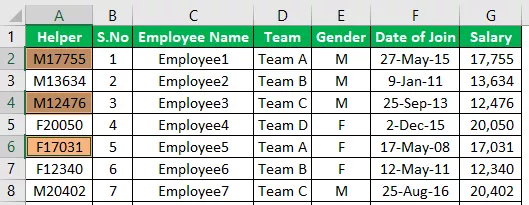
Vybral som bunky A2, A4 a A6, teraz stlačte Ctrl + 9, aby ste skryli vybrané riadky buniek.

Tam idete, klávesová skratka má skryté riadky vybratých buniek programu Excel.
Na čo treba pamätať
- Číselné hodnoty 0 a 9 by sa mali stláčať z čísel klávesnice, nie zo samostatnej numerickej klávesnice.
- V prípade skrytia viacerých riadkov a stĺpcov musíme vybrať príslušné bunky riadkov a stĺpcov a potom pomocou klávesovej skratky skryť.









